

بقلم Vernon Roderick, ، آخر تحديث: June 4, 2020
يفضل الكثير من مستخدمي Android الحصول على أكبر مساحة ممكنة على شاشتهم. لهذا السبب ستجد أن الكثير منهم مثابر جدًا على ذلك إزالة شريط بحث جوجل، والتي عادةً ما تشغل صفًا كاملاً من شاشتك. ينطبق هذا على معظم أجهزة Android سواء كان لديك Sony و Nexus وأجهزة أخرى.
الآن إذا كنت تصر حقًا على وجود مساحة أكبر على شاشتك ، فمن الطبيعي أن ترغب في معرفة كيفية ذلك إزالة شريط بحث جوجل. لحسن الحظ ، هذا هو السبب في أنه من المحتمل أن يكون لجهاز Android الخاص بك طريقة لجعل ذلك ممكنًا.
فيما يلي ثلاث طرق حول كيفية جعل هذا ممكنًا. أولاً ، يمكنك فقط تسوية الحلول البسيطة التي تستفيد من الوظائف المضمنة في جهاز Android ، أو يمكنك الوصول إلى جهازك لتتجاوز وظائفه. والآخر هو استخدام مشغل مخصص لا يحتاج إلى جهاز جذر وفي الوقت نفسه ، لن يستخدم الميزات المضمنة في جهازك.
الآن دعنا نتوجه إلى الحلول ، بدءًا من كيفية استخدام ميزات Android المدمجة.
الطريقة 1: تعطيل Google Now لإزالة شريط بحث Googleالطريقة 2: تحقق من الإعدادات وقم بإزالةالطريقة 3: إزالة شريط بحث Google على الشاشة الرئيسيةالطريقة 4: استخدام قاذفة مخصصةالطريقة الخامسة: استخدام ذاكرة القراءة فقط المخصصةالطريقة 6: كيفية استعادة شريط بحث Googleفي الختام
كيف أقوم بإزالة شريط بحث Google من شاشتي الرئيسية؟ في معظم الأوقات ، لن تتمكن من إيجاد طريقة فعالة لذلك إزالة شريط بحث جوجل دون المخاطرة. سيتعين عليك في النهاية التضحية بشيء ما لتحقيق هدفك. إذا كنت مستعدًا لذلك ، فإن توصيتنا الأولى هي إزالة شريط بحث Google وتعطيل تطبيق Google.
بغض النظر ، إليك الخطوات التي ستحتاج إلى اتباعها:
هذا الخيار رائع من نواح كثيرة. أولاً ، الأمر بسيط للغاية ، ولا يستغرق القيام به سوى بعض الوقت. سبب آخر هو أنه لن يسبب الكثير من التعارض في جهازك لأنك لن تقوم بعمل روت له. ومع ذلك ، هناك جوانب سلبية لهذا الخيار. لأحد ، لا ينطبق على جميع أجهزة Android.
بالنسبة للجزء الأكبر ، يجب أن تكون مستخدمًا لبرنامج Google Experience Launcher (GEL) حتى تكون ميزة Google متاحة للتعطيل. هذا صحيح بشكل خاص إذا كنت من مستخدمي Android للمخزون ، والذي لديه سجل في إظهار علامات الأخطاء والمشكلات عند الانتهاء من هذه الطريقة.
عيب آخر هو حقيقة أنك تقوم بتعطيل Google الآن ، والذي من المحتمل أن يتسبب في حدوث تعارضات في بعض الميزات التي كنت تستخدمها حتى الآن. أخيرًا ، هناك احتمال ألا تنجح مهمتك في تحقيق ذلك إزالة شريط بحث جوجل. بدلاً من ذلك ، سيكون لديك شريط غير نشط بدلاً من ذلك. لقد أزلت شريط بحث Google ، لكنك لن تتمكن من استخدام هذه المساحة ، وهو غرضك الرئيسي لاستخدام هذا الخيار.
الآن دعنا نتوجه إلى طريقة أخرى للإزالة شريط البحث جوجل بدون عمل روت لجهازك.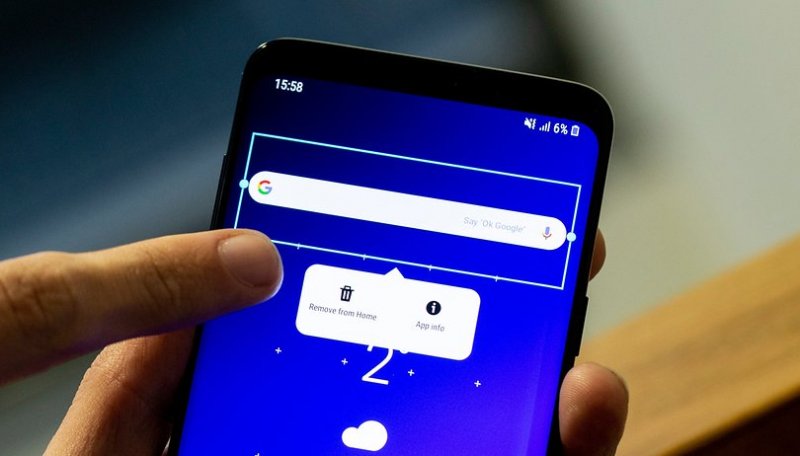
طريقة أخرى بسيطة لإزالة سيئ السمعة جوجل شريط البحث هو من خلال الانتقال إلى إعدادات الشاشة الرئيسية بجهازك وإزالة الشريط هناك. لحسن الحظ ، يبدو أنه نجح مع العديد من الأشخاص الذين جربوا هذه الطريقة. لكن بالطبع ، هذه الطريقة قابلة للتطبيق فقط على عدد قليل من الأجهزة.
في كلتا الحالتين ، إليك كيف يمكنك ذلك إزالة شريط بحث جوجل مع إعدادات الشاشة الرئيسية:
بمجرد العودة إلى الشاشة الرئيسية ، يجب ألا تجد شريط بحث Google بعد الآن ، مما يعني أنك قد نجحت في تحقيق هدفك. ولكن كما ذكرنا سابقًا ، فهو يعمل فقط مع عدد قليل من أجهزة Android. إنها طريقة رائعة ، بغض النظر. وهذا هو السبب في أن خيارنا التالي سيتضمن أيضًا طريقة تعمل أيضًا على بعض الأجهزة.
إعدادات الشاشة الرئيسية متاحة فقط في عدد قليل من الأجهزة المختارة. الشيء نفسه ينطبق على القضبان اليدوية التي تسمح لك بذلك قم بإزالة شريط بحث Google في المنطقة. إنه مشابه لإعدادات الشاشة الرئيسية بطريقة تظهر على الشاشة الرئيسية.
في كلتا الحالتين ، إذا كنت تستخدم هاتف Samsung أو هاتف Sony ، فإليك كيفية إزالة شريط بحث Google:
على سامسونج
على سوني
في الأجهزة الأخرى ، توجد رموز X في الزاوية العلوية اليمنى من شريط بحث Google بدلاً من إزالة من الشاشة الرئيسية الخيار.
كما ذكرنا سابقًا ، يتمتع مستخدمو عدد قليل من الأجهزة فقط برفاهية إزالة شريط بحث Google دون فعل الكثير. إذا وجدت أنك لست واحدًا من هؤلاء المستخدمين ، فلننتقل إلى خيارنا التالي.
هذه المرة ، لن تستفيد من الوظائف المضمنة في جهاز Android الخاص بك. لهذا السبب ، سيكون هذا قادرًا على جميع الأجهزة دون استثناء. لكن بالطبع ، سيتعين عليك تحمل مستوى أعلى بكثير من المخاطرة لهذا. باستخدام أ قاذفة مخصصة يعني أنك ستحل محل المشغل المدمج في Android.
في الأساس ، أنت تتخلى عن طرقك القديمة وتتحول إلى طرق جديدة يمكن أن تلحق الضرر بالجهاز. المشغلات المخصصة هي تطبيقات بسيطة تعمل على تغيير الطريقة التي تتصرف بها الشاشة الرئيسية للجهاز.
لحسن الحظ ، على الرغم من أن بعضها قد يؤدي إلى إتلاف جهازك ، إلا أن هناك عددًا كبيرًا من المشغلات المخصصة التي يمكن الوثوق بها. النبأ السيئ هو أنه لا يمكنك ضمان أمان مثل هذه التطبيقات ، إلا من خلال تجربتها بنفسك. ومع ذلك ، يمكنك الحصول على لمحة عن مدى أمانها من خلال التوصيات. لهذا السبب ، نوصيك باستخدام Nova Prime كمشغل مخصص لك.
نظرًا لأن المشغل المخصص المختلف له طرقه الخاصة لإزالة شريط بحث Google ، فلن نتمكن من إعطائك مجموعة كاملة من الإرشادات الخاصة بذلك. في كلتا الحالتين ، بشكل عام هذه طريقة رائعة. إذا لم تعجبك فكرة هذا ، فيمكنك دائمًا تجربة خيارات أخرى. وطريقتنا التالية لها متطلب واحد ، جهاز جذر.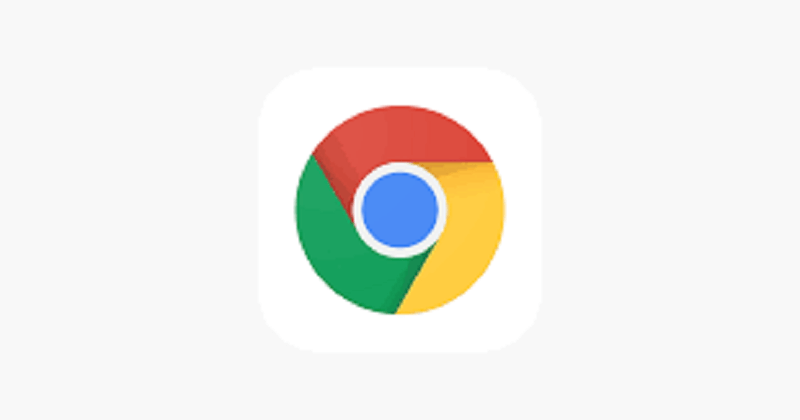
خيارك الأخير هو تثبيت ليس قاذفة مخصصة ، ولكن هذه المرة ، ملف ROM مخصص. تمامًا مثل المشغل المخصص ، يتيح لك ROM المخصص التحكم الكامل في جميع أجزاء هاتفك تقريبًا. بالطبع ، هذا يشمل القدرة على إزالة شريط بحث جوجل بسهولة.
الجانب السلبي الوحيد لهذا ، والذي يجب أن تعرفه بالفعل ، هو أنه يتطلب منك استخدام جهاز جذر. لسوء الحظ ، يتطلب عمل روت لجهازك الكثير من المخاطرة. إذا كنت تقدر جهازك ، فنحن لا نوصي بهذه الطريقة. بعد كل شيء ، أنت تفعل ذلك من أجل إضافة بسيطة إلى مساحة شاشتك.
لذا وبالمقارنة ، سيكون من الأفضل ألا تخاطر بالكثير من المخاطر مع القليل من المكافأة. ومع ذلك ، إذا نجحت في تحقيق هدفك إزالة شريط بحث جوجل، فقد ترغب في معرفة شيء آخر عن هذا الموضوع.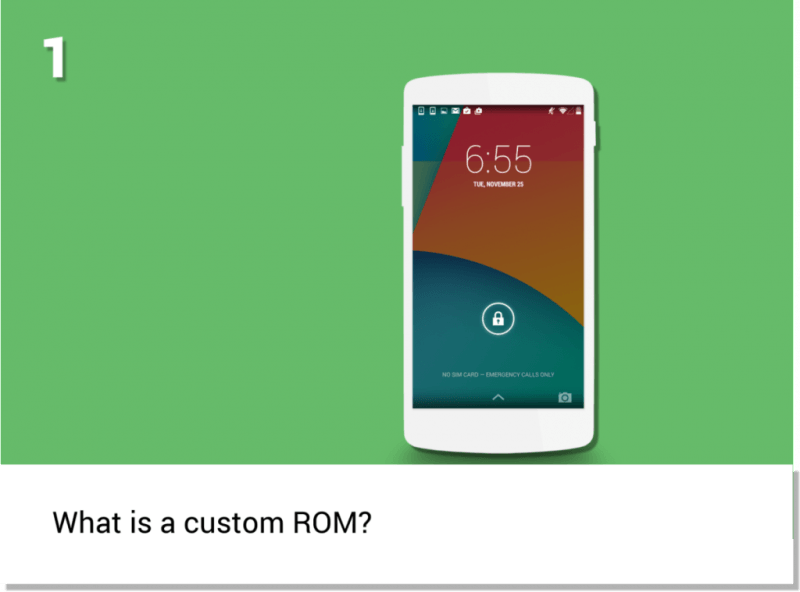
في معظم الأحيان ، نرى مستخدمين تعلموا كيفية القيام بذلك إزالة شريط بحث جوجل راضٍ عن معارفهم المكتشفة حديثًا. ومع ذلك ، هناك من يندمون على قرارهم بسبب الآثار الجانبية. لهذا السبب ، أنشأنا هذا القسم ليعلمك كيفية استعادة شريط بحث Google.
إليك كيف يمكنك القيام بذلك:
بالنسبة للجزء الأكبر ، ستجد أن الأساليب التي ناقشناها لها آثارها الجانبية الخاصة. وبالتالي ، من المهم دائمًا أن يكون لديك إجراء مضاد قبل القيام بمهمة متهورة. بغض النظر ، الآن أنت تعرف كيف إزالة شريط بحث جوجل وحتى استعادتها.
يحتوي شريط بحث Google على تاريخ في كونه مصدر إزعاج لمستخدمي Android. هذا هو بالضبط السبب الذي يجعل الناس يميلون إلى إيجاد طريقة لذلك إزالة شريط بحث جوجل، حتى لو كان ذلك سيكلفهم شيئًا. على الرغم من أننا ناقشنا طرق إنجاز هذه المهمة ، إلا أنها لا تغير حقيقة وجود آثار جانبية.
إذا اكتشفت أن مساوئ إزالة شريط بحث Google أكبر بكثير مما كنت تتخيل ، فأنت تريد استعادته. لحسن الحظ ، ناقشنا هذا أيضًا والآن لم يعد لديك أي سبب للقلق بشأن كيفية القيام بذلك إزالة شريط بحث جوجل.
اترك تعليقا
تعليق
مقالات ساخنة
/
مثير للانتباهممل
/
بسيطصعبة
:شكرا لك! إليك اختياراتك
Excellent
:تقييم 4.5 / 5 (مرتكز على 87 التقييمات)